Wie erstellt man einen Pinselstrich-Effekt in After Effects?
In der folgenden Anleitung erfährst du alles über den Pinselstrich-Effekt in After Effects und wie du ihn ganz einfach in dein Video einbauen kannst.
 100% Sicherheit verifiziert | Kein Abozwang | Keine Malware
100% Sicherheit verifiziert | Kein Abozwang | Keine MalwareSep 05, 2025• Bewährte Lösungen
Das Leben eines Inhaltserstellers besteht darin, immer nach kreativen Möglichkeiten zu suchen, um deinen Inhalt zu gestalten. Ein Spezialeffekt mit vielen Möglichkeiten, der deinen Inhalt zum Strahlen bringen kann, ist der Pinselstrich-Effekt. Einfache Pinselstriche können dir neue Möglichkeiten für deine Arbeit eröffnen und eine dynamische Palette für deine Arbeit schaffen.
Nun stellt sich die Frage, wie du den Pinselstrich-Effekt in deinem Video einsetzen kannst? Die Antwort auf diese und andere Fragen findest du im folgenden Leitfaden, in dem du alle Einzelheiten erfährst.
- Teil 1: Wie macht man einen Pinselstricheffekt in After Effects?
- Teil 2: 10 beliebte Pinselstrich-Videoeffekte
Teil 1: Wie macht man animierte Pinselstriche in After Effects?
Es mag so aussehen, als wären Pinselstriche einfache Linien ohne Tiefe, aber das ist nicht unbedingt wahr. In der Kunst, sowohl in der analogen als auch in der digitalen, sind Pinselstriche dafür bekannt, dass sie dem Charakter Tiefe und Persönlichkeit verleihen. Der Pinselstrich-Effekt ist eine gute Gelegenheit, deinen einzigartigen Ausdruck und deine Kreativität in deinem Werk zu zeigen.
Eine einfache Möglichkeit, Pinselstriche und Animationen in deinem Video zu erstellen, ist Adobe After Effects. After Effects ist eine Anwendung von Adobe, die für die Erstellung von visuellen Effekten und Grafikanimationen in der digitalen Kunst entwickelt wurde, falls du sie noch nicht kennst. Du kannst den Pinselstrich-Effekt mit After Effects hinzufügen.
Die branchenübliche Software für visuelle Effekte und Grafikanimationen ist einfach zu bedienen, sobald du den Dreh raus hast. Du kannst die unten aufgeführten Schritte befolgen, um Pinselstriche in After Effects hinzuzufügen.
Schritt 1: Erstellen der Ebenen
Gehe zu After Effects und klicke im Hauptfenster auf "Neue Komposition". Du kannst den Namen in "Haupt Komposition" ändern. Gehe jetzt zum Reiter "Ebene" und tippe auf "Neu" und wähle "Vollton". Erstelle einen einfarbig weißen Hintergrund und klicke auf "OK". Erstelle eine weitere neue Komposition, nenne sie "Pinsel" und stelle die Höhe und Breite auf 200 ein.
Erstelle eine Vollton Ebene auf dieser Komposition mit einem weißen Hintergrund. Klicke und halte das "Maskieren Tool"-Symbol oben gedrückt und wähle "Ellipse". Klicke dann doppelt darauf.
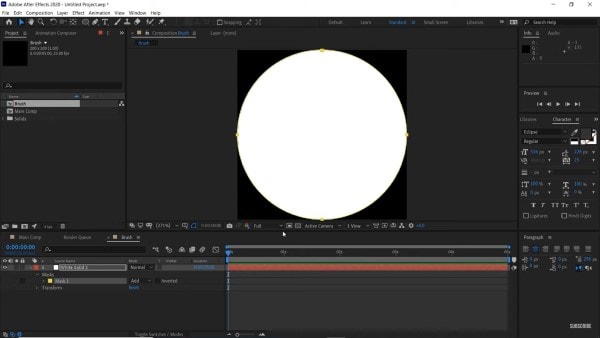
Schritt 2: Fraktales Rauschen anwenden
Gehe zum Bedienfeld "Effekte und Voreinstellungen" und suche nach "Fraktal". Nimm "Fraktales Rauschen" und lege es auf der weißen Volltonebene ab. Du kannst den Kontrast auf etwa 300 erhöhen. Wähle nun den Keyframe "Entwicklung" und ziehe ihn an das Ende deiner Zeitleiste.
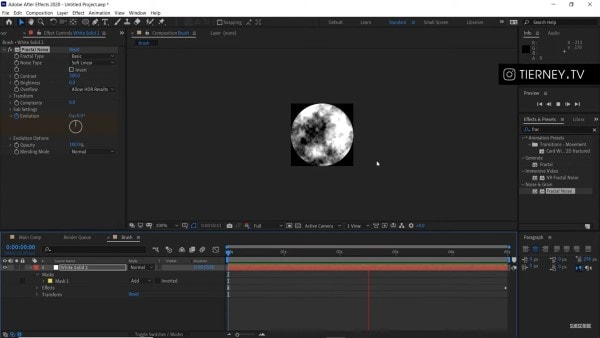
Schritt 3: Zeichnen der Animation
Gehe zur Hauptkomposition und ziehe die Pinselkomposition über die weiße feste Ebene. Du kannst sie verkleinern, um die Größe des Pinsels anzupassen.
Nimm nun das "Stift" Tool und zeichne den Buchstaben oder die Form, die du zeichnen möchtest. Gehe auf der linken Seite auf "Pfad" und drücke "Strg + C", um zu kopieren. Wähle dann die Pinsel-Ebene aus und drücke "P". Wähle "Position" und steche das durch. Du kannst die Formebene jetzt löschen.
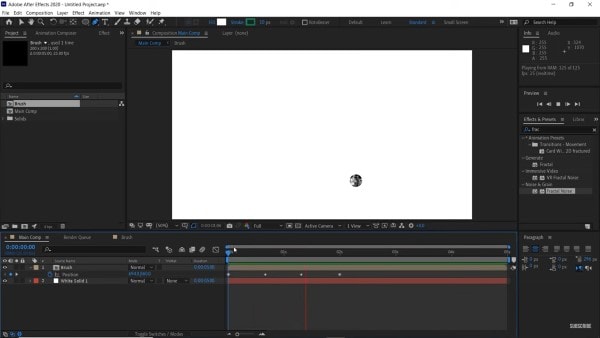
Schritt 4: Hinzufügen von Echo
Gehe zu "Ebene" und wähle unter "Neu" die Option "Anpassungsebene". Gehe zum Effekte-Bedienfeld und gib "Echo" ein. Ziehe es auf die Einstellungsebene. Erhöhe dann im Bedienfeld "Effektsteuerung" die Echozahl auf etwa 400 und stelle "Echo-Operator" auf "Minimum". Stelle außerdem die "Echozeit" so niedrig wie möglich ein, ohne dass es zu Störungen kommt.
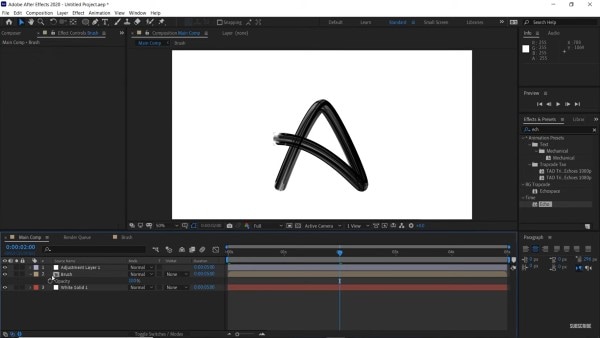
Schritt 5: Letzte Anpassungen
Du kannst die Deckkraft und Größe anpassen, indem du zur Pinsel-Ebene gehst und S drückst.
Du kannst den Effekt "Schnelle Weichzeichnung" im Effekte-Bedienfeld anwenden, wenn du immer noch Streifen siehst. Ziehe ihn auf die Einstellungsebene und stelle den Unschärferadius auf 0,5 ein und du bist fertig.
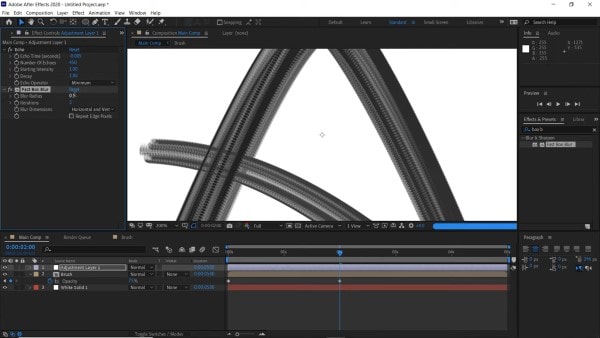
Teil 2: 10 beliebte Pinselstrich-Videoeffekte
Es gibt noch andere interessante Möglichkeiten, mit denen du deinem Video Pinselstriche hinzufügen kannst. Eine der einfachsten Möglichkeiten, das zu tun, ist mittels Wondershare Filmstock. Das Premium Tool dient als Ressourcenbibliothek für Filmora Video Editor. Du findest zahlreiche Vorlagen, Grafiken und Presets zu verschiedenen Themen, darunter auch Pinselstrichkunst.
Im Folgenden findest du einige der Pinselstrich-Videoeffekte in Filmstock, die bei den Nutzern sehr beliebt sind. Sieh selbst, was es mit dem Hype auf sich hat.
1. Brush Typography Paket
Das Brush Typography Paket von Wondershare Filmstock ist ein großartiges Tool zum Hinzufügen von Pinselstrichen zu deinem Video. Mit 12 Titelvorlagen und 27 verschiedenen künstlerischen Elementen ist dieses Paket perfekt geeignet, um Schriften mit einem gepinselten Effekt hinzuzufügen.
Die kreativen Pinselstriche mit der eleganten Schriftart sind sicher eine gute Ergänzung für dein Video. Das Brush Typography Paket enthält einige moderne und schicke Designvorlagen, die deine Inhalte aufwerten.
2. Brush Paint Paket
Mit insgesamt 12 Titelvorlagen, 3 Overlays und 10 Übergängen ist das Brush Paint Paket eine gute Wahl. Es enthält einige bunte Pinselstriche, die deinem Video mit Sicherheit Schwung und Dynamik verleihen. Du kannst diese Vorlage mit Filmora 9.6 oder höher verwenden, um dein Kunstprojekt auf die nächste Stufe zu bringen.
3. Brush Art Design Paket
Das Brush Art Design Paket von Filmstock enthält einige lebendige und bunte Farbeffekte. Du kannst die verschiedenen Titelvorlagen, Elemente, Überlagerungen oder Übergänge nutzen, um das Beste aus deinem Kunstvideo herauszuholen. Die Pinselstrich-Effekte und Skizzen-Elemente sind eine tolle Möglichkeit, das Auge des Betrachters zu fesseln. Das farbenfrohe Pinselstrich-Kunstpaket ist unter Filmora-Nutzern ziemlich berühmt.
4. Beauty Brushy Paket
Für Menschen, die mit der Schönheitsbranche verbunden sind, ist das Beauty Brushy Paket sicherlich eine gute Wahl. Das Paket ist mit Filmora 9.1 oder höher kompatibel und enthält insgesamt 7 Titelvorlagen, 6 Elemente und 3 Overlays und Übergänge.
Mit dem Beauty Brushy Paket von Filmstock kannst du Videos mit einzigartigen Make-up-Effekten für dein Portfolio oder andere Zwecke erstellen. In dem Paket findest du einige schöne und auffällige Elemente mit eleganten Pinselstrichen.
5. Peachy Keen Paket
Das Peachy Keen Paket ist eine sehr beliebte Vorlage und alles, was du für deine Sommerprojekte brauchst. Dieses Paket kann auf viele Arten verwendet werden, von Schminkvideos bis hin zu Schulprojekten. Das Peachy Keen Paket kann verwendet werden, um das Fuzzy-Element mit einer warmen und kuscheligen Stimmung in deinen Inhalt einzubauen.
Das Paket enthält außerdem einige Grunge-Pinselstrich-Schriften und -Effekte, die du verwenden kannst, um deinem Video eine andere Art von Thema zu geben.
6. Painter Paket
Das Painter Paket ist für alle Träumer da draußen gemacht und ist mit Filmora 9.1 und höheren Versionen kompatibel. Die 8 Titelvorlagen, 14 Elemente und 4 Übergänge machen das Paket perfekt für verschiedene Zwecke. Es basiert hauptsächlich auf Aquarellmalerei und hat eine zarte und verträumte Aura.
Du kannst das Painter Paket in deinen Schulvideos, Promos, Kunstprojekten, Portfolios, Showreels und so weiter verwenden. Der Aquarell-Stil ist eine tolle Möglichkeit, um Farbeffekte in deinen Videos einzuführen. Es ist besonders nützlich, um Pinselstriche für Bildungsvideos hinzuzufügen.
7. Paris Sketchbook Paket
Das Paris Sketchbook Paket enthält alles, was du für einen klassischen Reiseführer brauchst. Mit über 200 Millionen Downloads enthält das Paket 15 Titelvorlagen, 35 verschiedene Elemente, 6 Overlays und 12 Übergänge.
Die Vintage-Vorlagen sind ziemlich effektiv, um dir einen virtuellen Spaziergang in der Stadt des Lichts zu ermöglichen. Mit einem herrlichen Blick auf ganz Paris versprüht dieses Paket Retro-Vibes.
8. DIY Ink Paket
Inspiriert von lebendigen Pinselstrichen, ist das DIY Ink Paket perfekt, um deinem Video einen subtilen künstlerischen Effekt zu verleihen. Das bunte und künstlerische Paket von Filmstock enthält eine brillante Auswahl an Wirbeln, Schnörkeln und Strichen. Du kannst die Vorlage verwenden, um den Pinselstrich-Effekt ganz einfach in dein Video einzubauen. Die farbenfrohen, raffinierten Effekte können auf verschiedene Weise in deinem Video eingesetzt werden.
9. Graffiti Paket
Das Graffiti Paket von Filmstock ist von den Sprühfarbeffekten an den Wänden der Stadt inspiriert und ist einzigartig. Die Vorlage enthält u.a. 59 kreative Elemente, die deinem Inhalt einen fröhlichen und rebellischen Charme verleihen.
10. Urban Graffiti Paket
Das Urban Graffiti Paket von Filmstock enthält außerdem einige erstklassige Sprühlackeffekte, die deinem Video eine bunte und hipsterhafte Aura verleihen. Inspiriert von Street Art und Graffiti bietet Filmstock eine Mischung aus lebendigen und künstlerischen Elementen für deine Videoinhalte. Du kannst die Malanimation verwenden, um den berühmten Streetstyle in dein Video einzubauen.
Abschließende Worte
Man sollte die Macht einiger einfacher Pinselstriche nie unterschätzen. Du hast jetzt den Pinselstrich-Effekt gesehen und wie du ihn ganz einfach zu deinem Video hinzufügen kannst. Probiere die wunderbaren After Effects von Filmstock aus, um deine Inhalte aufzuwerten und die Pinselstrichkunst mühelos in dein Video einzubauen.
Lernen Sie, wie Sie die Geschwindigkeitsrampe in Adobe Premiere Pro/Adobe Rush meistern können. Erstellen Sie dramatische Geschwindigkeitsänderungen, um Ihre Videos hervorzuheben. Einfache Schritte und Tipps sind enthalten.
von Maria Wiedermann Sep 05, 2025 11:56 AM
Lernen Sie die DaVinci Resolve Speed-Ramp-Funktion mit einer schrittweisen Anleitung zu nutzen. Entdecken Sie auch Filmora, die beste Alternative, die besonders für Anfänger geeignet ist.
von Maria Wiedermann Sep 05, 2025 11:56 AM
Passen Sie die Geschwindigkeit Ihrer Videos mit der Funktion "Geschwindigkeitsrampe" von Adobe After Effects an. Erstellen Sie glatte Zeitlupenclips oder verwandeln Sie Ihre Videos in Schnelllaufclips.
von Maria Wiedermann Sep 05, 2025 11:56 AM




